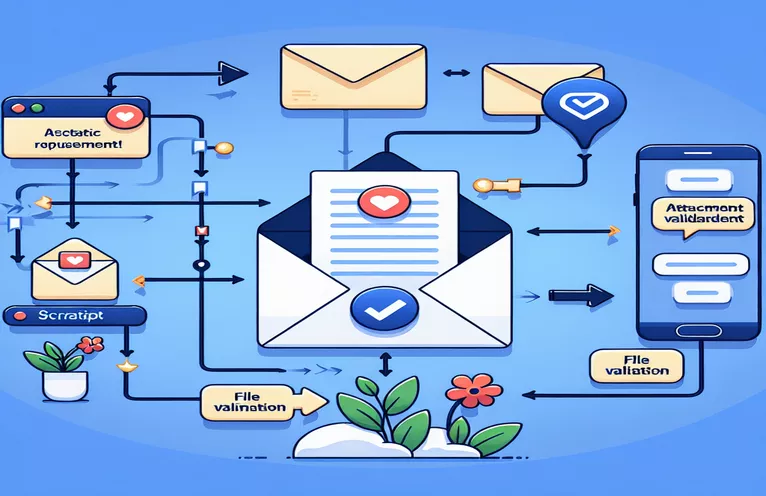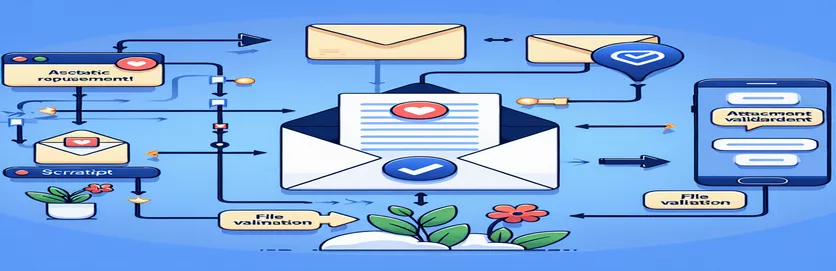Automatizace e-mailu pomocí Apps Script
Automatizace přeposílání e-mailů v Google Apps Script může výrazně zefektivnit komunikaci a procesy přenosu dat. To je výhodné zejména při práci se specifickými štítky v Gmailu, kde je třeba e-maily přeposílat do externích aplikací bez ručního zásahu. Běžný problém vzniká s nechtěnými vloženými obrázky, jako jsou podpisy a záhlaví, které jsou součástí těchto přeposílání.
Tento problém nejen zahlcuje přeposílané zprávy, ale také představuje problém, když je požadavkem předávat pouze přílohy, jako jsou soubory PDF. V takových scénářích se stává nezbytností úprava skriptu tak, aby selektivně předával přílohy při zachování kontextu e-mailového vlákna. Následující článek prozkoumá řešení, jak zajistit, aby byly předány pouze nezbytné soubory, čímž se zvýší efektivita automatizace.
| Příkaz | Popis |
|---|---|
| GmailApp.getUserLabelByName() | Načte štítek z uživatelského účtu Gmail podle jména, což umožňuje skriptům pracovat s e-maily roztříděnými pod konkrétními štítky. |
| getThreads() | Vrátí pole objektů vlákna v rámci štítku, které se používá ke zpracování každé e-mailové konverzace obsažené pod štítkem Gmail. |
| getMessages() | Načte všechny e-mailové zprávy obsažené v jediném vláknu, což umožňuje podrobný přístup k obsahu a metadatům každého e-mailu. |
| getAttachments() | Extrahuje všechny přílohy z e-mailové zprávy, kterou pak lze filtrovat a přeposílat pouze požadované typy souborů. |
| GmailApp.sendEmail() | Odešle e-mail z účtu Gmail uživatele. Podporuje pokročilé možnosti, jako jsou přílohy, kopie, skrytá kopie a obsah HTML. |
| filter() | Používá se k aplikaci testu na každý prvek v poli. V této souvislosti filtruje přílohy, aby našel pouze ty s typem obsahu PDF. |
Vylepšení přeposílání e-mailů pomocí skriptu Google Apps
Poskytnuté příklady skriptu Google Apps jsou navrženy tak, aby řešily konkrétní potřebu filtrování a přeposílání e-mailů, které splňují určitá kritéria, v tomto případě přeposílání pouze příloh PDF a vyloučení vložených obrázků, jako jsou podpisy nebo záhlaví. První část skriptu se inicializuje načtením všech e-mailových vláken spojených s předdefinovaným štítkem Gmailu. To se provádí pomocí příkazu `GmailApp.getUserLabelByName()`, který načte objekt štítku a umožní skriptu pracovat ve všech souvisejících e-mailových vláknech. Poté iteruje přes tato vlákna, aby získal přístup k jednotlivým zprávám.
Každá zpráva je zkontrolována, aby byly identifikovány a filtrovány přílohy pomocí metody `getAttachments()` kombinované s funkcí filtru, která kontroluje typ MIME a zajišťuje, že jsou zahrnuty pouze soubory PDF. K přeposlání těchto filtrovaných příloh se pak použije funkce `GmailApp.sendEmail()`. Tato funkce je klíčová, protože umožňuje programové odesílání e-mailů při připojování souborů a specifikování pokročilých parametrů, jako je obsah těla HTML a ID vlákna, aby byla zachována kontinuita e-mailového vlákna. To zajišťuje, že přeposílané e-maily zůstanou součástí probíhající konverzace, čímž je splněn požadavek uživatele udržovat e-maily ve vláknech a zaměřené pouze na relevantní přílohy.
Upřesnění přesměrování e-mailů na filtrování příloh v Apps Script
Implementace skriptu Google Apps
function filterAndForwardEmails() {var label = GmailApp.getUserLabelByName("ToBeForwarded");var threads = label.getThreads();for (var i = 0; i < threads.length; i++) {var messages = threads[i].getMessages();var lastMessage = messages[messages.length - 1];var attachments = lastMessage.getAttachments();var filteredAttachments = attachments.filter(function(attachment) {return attachment.getContentType() === 'application/pdf';});if (filteredAttachments.length > 0) {forwardMessage(lastMessage, filteredAttachments);}}}function forwardMessage(message, attachments) {GmailApp.sendEmail(message.getTo(), message.getSubject(), "", {attachments: attachments,htmlBody: "<br> Message sent to external app <br>",inlineImages: {},threadId: message.getThread().getId()});}
Vyloučení vložených obrázků v procesu přeposílání e-mailů pomocí Apps Script
Skriptování ve skriptu Google Apps
function setupEmailForwarding() {var targetLabel = "ExternalForward";var threadsToForward = GmailApp.getUserLabelByName(targetLabel).getThreads();threadsToForward.forEach(function(thread) {var message = thread.getMessages().pop(); // get the last messagevar pdfAttachments = message.getAttachments().filter(function(file) {return file.getContentType() === 'application/pdf';});if (pdfAttachments.length) {sendFilteredEmail(message, pdfAttachments);}});}function sendFilteredEmail(originalMessage, attachments) {GmailApp.sendEmail(originalMessage.getTo(), "FWD: " + originalMessage.getSubject(),"Forwarded message attached.", {attachments: attachments,htmlBody: originalMessage.getBody() + "<br> Forwarded with selected attachments only.<br>",threadId: originalMessage.getThread().getId()});}
Pokročilé techniky pro práci s e-maily v Apps Script
Při práci s automatickým přeposíláním e-mailů ve skriptu Google Apps Script může být zásadní pochopení širšího kontextu správy e-mailů. Jedním z důležitých aspektů je rozlišení mezi typy MIME, což pomáhá při filtrování konkrétních typů souborů, jako jsou soubory PDF, z vložených obrázků. Tento rozdíl je klíčem ke skriptování efektivních filtrů, které vylučují nepodstatné přílohy. Další pokročilá technika zahrnuje manipulaci s e-mailovými vlákny, aby byla komunikace koherentní a propojená, což je zásadní pro udržování organizovaných e-mailových cest v obchodním prostředí.
Využití skriptu Google Apps Script pro automatizaci e-mailu navíc umožňuje vlastní chování, které přesahuje pouhé přeposílání. Skripty lze například navrhnout tak, aby automaticky odpovídaly na e-maily, generovaly souhrnné zprávy o přílohách nebo dokonce organizovaly e-maily do různých štítků na základě jejich obsahu nebo typu přílohy. Díky těmto schopnostem je Google Apps Script výkonným nástrojem pro zvýšení produktivity a efektivity pracovních postupů při zpracování e-mailů.
Běžné dotazy na přeposílání e-mailů pomocí Apps Script
- Otázka: Jak mohu začít používat Google Apps Script pro automatizaci e-mailu?
- Odpovědět: Můžete začít tím, že přistoupíte k prostředí Apps Script prostřednictvím Disku Google, vytvoříte nový skript a použijete službu GmailApp k naprogramování e-mailových interakcí.
- Otázka: Co je typ MIME a proč je důležitý?
- Odpovědět: Typ MIME neboli Media Type je standard, který označuje povahu a formát dokumentu, souboru nebo směsi bajtů. Pro zpracování e-mailů je zásadní zajistit správné zacházení s různými typy souborů.
- Otázka: Mohu v Apps Script filtrovat e-maily podle typu přílohy?
- Odpovědět: Ano, můžete použít metodu getAttachments() spolu s filtry ke kontrole typu MIME každé přílohy a odpovídajícímu zpracování.
- Otázka: Jak udržím přeposílané e-maily ve stejném vlákně?
- Odpovědět: Pomocí možnosti threadId v GmailApp.sendEmail() zadejte původní vlákno e-mailu, přičemž přeposílaná zpráva zůstane ve stejné konverzaci.
- Otázka: Může Apps Script zpracovávat více příloh odlišně podle typu?
- Odpovědět: Ano, můžete navrhnout skript tak, aby odlišoval přílohy podle jejich typů MIME a s každým typem zacházel jinak, například přeposílat pouze soubory PDF a ostatní ignorovat.
Klíčové postřehy a poznatky
Díky využití skriptu Google Apps Script mohou uživatelé automatizovat složité úlohy zpracování e-mailů, konkrétně přizpůsobit proces přeposílání tak, aby zahrnoval pouze nezbytné přílohy, jako jsou soubory PDF. Tento cílený přístup nejen zefektivňuje komunikaci v rámci organizací i mimo ně, ale také výrazně snižuje manuální úsilí spojené se správou e-mailů. Schopnost zachovat neporušená vlákna konverzace navíc zlepšuje kontextové porozumění přeposílaným zprávám, což je zásadní pro zachování kontinuity v profesionální komunikaci.